
Cómo Dejar de Compartir la Ubicación sin Avisar a iMessage
Apr 10, 2025 • Categoría: Eliminar bloqueo de pantalla • Soluciones Probadas
Si alguna vez te has preguntado cómo dejar de compartir una ubicación sin que lo sepan en iMessage, no estás solo. Muchas de las personas que tienen un iPhone quieren mantenerse en privado y no informar a los demás al respecto. Puede ser un comportamiento aprendido al compartir una ubicación con un amigo, familiar o colega sin enviar alertas.
En esta guía, te ayudaremos a aprender a dejar de compartir tu ubicación sin que la otra persona lo sepa en iMessage. También hablaremos de una solución de desbloqueo para tu iPhone cuando llegue la vez en que no puedas cambiar la configuración de permisos de compartir ubicación. Sigue leyendo para conocer los métodos que te lo facilitarán paso a paso.
Parte 1. ¿Por Qué Compartes Ubicación en el iPhone?
Compartir dónde estás en tu iPhone permite a tus amigos y familiares encontrarte rápidamente a ti o a tu dispositivo. Hay muchas situaciones en las que resulta útil.
- El iPhone de un familiar puede ayudarte a encontrar el tuyo si lo pierdes.
- Puedes avisar a tus amigos de dónde estás si no te encuentran.
- También puedes utilizar la herramienta compartida Buscar Mi Ubicación para vigilar a tus hijos si te preocupa su seguridad.
Parte 2. ¿Puedo Dejar de Compartir Ubicaciones sin Avisar?
Puedes dejar de notificar a iMessage dónde estás sin decírselo, pero hay una vuelta de tuerca.
Puedes dejar de compartir tu ubicación sin notificarlo a iMessage de varias maneras.
Poner el iPhone en "Modo Avión" o desactivar los servicios de ubicación en la aplicación Ajustes puede ser todo lo que necesitas para hacerlo.
Puedes dejar de decirle a iMessage dónde estás sin decírselo, pero es importante que sepas que cuando vuelvas a decírselo a las personas, la aplicación iMessage se lo hará saber. Así, los usuarios de iMessage no sabrán de inmediato que has dejado de compartir tu ubicación, pero al final lo encontrarán.
Parte 3. Soluciones para iPhone Dejar de Compartir Ubicación sin Notificar
A veces, es genial que se pueda compartir la ubicación de uno a través de iMessage, pero otras veces, uno desea simplemente desactivarlo sin que la otra parte lo sepa.
Afortunadamente, hay varios métodos que puedes utilizar para hacer esto en tu iPhone. Los siguientes son métodos que pueden ayudarte a dejar de compartir ubicaciones sin notificárselo a la otra persona.
Solución 1: Utiliza Otro Dispositivo iOS o iPadOS Como Ubicación
Si tienes más de un dispositivo, puedes utilizar otro dispositivo Apple para establecer una ubicación diferente de donde te encuentras cuando hay personas que rastrean tu ubicación utilizando iMessage. Esto es útil en los casos en los que quieres ir a algún sitio pero les haces creer que sigues en casa.
Cómo dejar de compartir ubicación sin notificar:
Paso 1: Localiza Ajustes en el dispositivo que vas a utilizar como ubicación.
Paso 2: Haz clic en tu Apple y en tu nombre en la parte superior.
Paso 3: Selecciona Buscar Mi.
Paso 4: Elige Usar este iPhone/iPad como mi ubicación.

Solución 2: Activar el Modo Avión
Poner el teléfono en modo avión es una forma rápida y sencilla de dejar de compartir tu ubicación con otras personas. Esto desactiva todos los enlaces inalámbricos, como Wi-Fi y Bluetooth, por lo que el servicio elegido no podrá ver dónde está tu teléfono en este momento.
Aunque tu iPhone haya dejado de compartir la ubicación sin notificarlo a nadie a través de iMessage, alguien que revise la aplicación Buscar Mi verá que tu ubicación se actualizó por última vez hace un tiempo en lugar de mostrar "En directo".
Cómo dejar de compartir ubicación sin notificación en el iPhone:
Paso 1: Desliza el dedo hacia abajo desde el borde superior de la pantalla para abrir el Centro de control.
Paso 2. Haz clic en el icono Modo Avión.
Paso 3: Mueve el interruptor a la posición ON (Activado).

Solución 3: Desactivar los Servicios de Ubicación
Deja de compartir tu ubicación rápidamente y sin avisar, desactivando los Servicios de Ubicación es una gran opción. Cuando este ajuste está desactivado, las aplicaciones y otras personas ya no pueden rastrear tu ubicación en tiempo real.
Cómo dejar de compartir la ubicación en el iPhone sin notificaciones:
Si quieres evitar que se comparta tu ubicación sin que lo sepan las personas que te rodean, desactivar los Servicios de ubicación es una buena opción.
Paso 1: Ve a los Ajustes y desliza hacia abajo.
Paso 2: Luego de elegir Privacidad, selecciona Servicios de Ubicación.
Paso 3: Desactiva los Servicios de Ubicación.

Solución 4: Dejar de Compartir Mi Ubicación a través de la aplicación Buscar Mi
También puedes utilizar la aplicación Buscar mi para evitar compartir tu ubicación con personas concretas. Es una forma perfecta de interrumpirlo sin afectar a algunas personas, aunque podrían darse cuenta revisándolo manualmente.
Cómo dejar de compartir la ubicación sin notificarlo al destinatario
Paso 1: En primer lugar, tienes que abrir la aplicación Buscar Mi y haz clic en el menú Personas.

Paso 2: Elige con qué personas quieres dejar de compartir tu ubicación.
Paso 3: Desliza hacia abajo y haz clic en Dejar de Compartir Mi Ubicación.

Solución 5: Bloquear y Desbloquear el Contacto
Bloquear a alguien y luego desbloquearlo al instante es un enfoque creativo para dejar de compartir tu ubicación sin conocerla. Este método evita las notificaciones, pero si revisan la aplicación Buscar Mi, puede que se den cuenta de que falta tu nombre.
Cómo dejar de compartir la ubicación sin avisar a la otra persona:
Paso 1: Abre la aplicación Contactos . Ve hasta el contacto con quién quieres dejar de compartir tu ubicación.
Paso 2: Toca su nombre para abrir sus datos de contacto.
Paso 3: Desplázate hacia abajo y pulsa en Block Caller.
Paso 4: Después de un segundo, pulsa Desbloquear llamada.

Parte extra: Cómo Desactivar la Ubicación Compartida sin Notificar usando Dr.Fone
Puede que necesites una herramienta como Dr.Fone - Desbloqueo de Pantalla (iOS) para desbloquear primero tu iPhone si está bloqueado o si no puedes acceder a los ajustes de ubicación. Dr.Fone te ofrece una forma sencilla de desactivar cualquier bloqueo de pantalla, para que puedas volver a entrar y dejar de compartir ubicaciones sin notificarlo.

Dr.Fone - Desbloqueo de Pantalla (iOS)
Desactivar Ubicación Compartida sin Notificar.
- Un proceso sencillo, a base de clics.
- Desbloquea las contraseñas de pantalla de todos los iPhones y iPads.
- No se requieren conocimientos técnicos, todo el mundo puede manejarlo.
- ¡Compatible con la última versión de iOS!

Con Dr.Fone - Desbloqueo de Pantalla (iOS), te explicamos cómo entrar en tu iPhone:
Paso 1: Empieza a ejecutar Wondershare Dr.Fone en tu Mac o Escritorio. Elige Desbloqueo de Pantalla de la lista de herramientas. Después, elige dispositivos iOS para iniciar el proceso.

Paso 2: Si se te pregunta, haz clic en Desbloqueo de Pantalla iOSpara empezar a desbloquear tu iPad. En este paso, el software se prepara para eliminar el bloqueo de pantalla.

Paso 3: Para comenzar, pulsa el botón Inicio. Asegúrate de que tu iPad tiene suficiente energía para que el proceso de desbloqueo no se interrumpa.

Paso 4: Para entrar en Modo Recuperación en tu iPad, sigue los pasos que se muestran en la pantalla. Haz clic en Probar Modo DFU para obtener más ayuda si esto no funciona.

Paso 5: Una vez en el Modo Recuperación, el programa detectará automáticamente el modelo y la versión del sistema de tu iPad. Revisa que la información sea correcta y, a continuación, haz clic en Iniciar para continuar.

Paso 6: Se empezará a descargar el firmware de iOS necesario. Vigila la barra de progreso. Si la descarga es lenta, haz clic en Copiar para descargar manualmente el archivo utilizando el enlace ofrecido.

Paso 7: Una vez verificado el firmware, haz clic en Desbloquear ahora para iniciar el desbloqueo de tu dispositivo.

Paso 8: Aparecerá un mensaje de confirmación. Introduce el código que aparece en pantalla y, a continuación, pulsa en Desbloqueo de Pantalla para finalizar la eliminación del bloqueo de pantalla.

Paso 9: Asegúrate de que tu dispositivo permanece conectado durante la instalación del firmware. La desconexión podría causar problemas, así que observa atentamente el progreso.
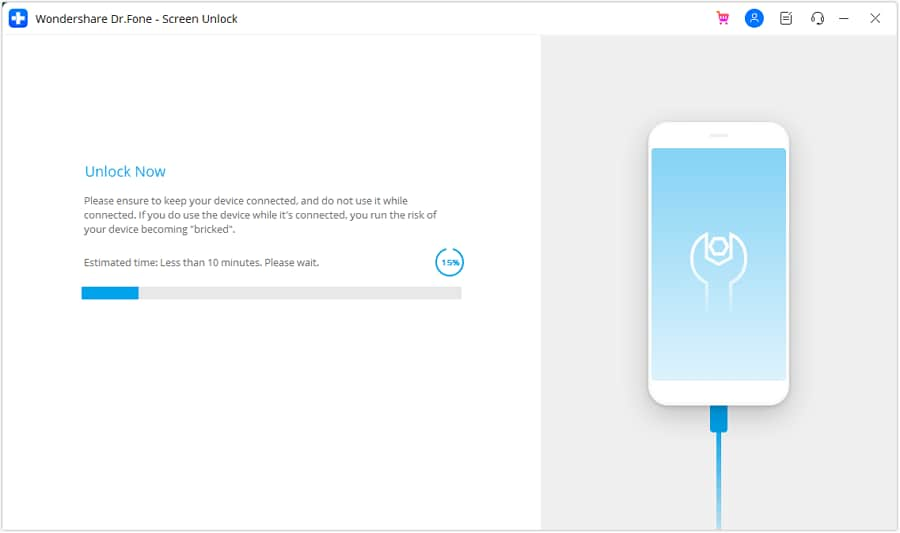
Paso 10: Una vez completado el desbloqueo, haz clic en Hecho. Si tu iPad sigue bloqueado, haz clic en Probar De Nuevo para repetir el proceso.

Conclusión:
Si quieres saber cómo dejar de compartir ubicaciones sin notificación en un iMessage, entonces tienes varias opciones para simplificar las cosas. Entre las soluciones que tendrías que hacer, podría ser desactivar tus servicios de ubicación, desactivar el uso compartido de iMessage o utilizar el modo avión para ejercer control sobre tu privacidad.
Esto es especialmente importante cuando tu iPhone está bloqueado y buscas una forma segura de obtener acceso al dejar de compartir la ubicación del conocimiento de cualquier otra persona. Controla tus opciones para compartir ubicación con estos sencillos pasos y mantente a salvo.
Preguntas frecuentes
También te podría gustar
Desbloqueo de iPhone
- Acceso bloqueado al iPhone
- 1. Reiniciar iPhone bloqueado sin iTunes
- 2. Borrar iPhone bloqueado
- 3. Acceder a iPhone bloqueado
- 4. Restablecer de fábrica iPhone bloqueado
- 5. Reiniciar iPhone bloqueado
- 6. iPhone está desactivado
- Pantalla de bloqueo del iPhone
- 1. Desbloquear iPhone olvidado el PIN
- 2. Desbloquear iPhone sin código
- 3. Eliminar código de acceso del iPhone
- 4. Desbloquear iPhone encontrado
- 5. Desbloquear iPhone sin computadora
- 6. Desbloquear iPhone con pantalla rota
- 7. Desbloquear iPhone desactivado con iTunes
- 8. Desbloquear iPhone sin Face ID
- 9. Desbloquear iPhone en modo perdido
- 10. Desbloquear iPhone desactivado sin iTunes
- 11. Desbloquear iPhone sin código
- 12. Desbloquear iFace ID con mascarilla
- 13. Bloquear apps en iPhone
- 14. Saltar código de acceso del iPhone
- 15. Desbloquear iPhone desactivado sin PC
- 16. Desbloquear iPhone con/sin iTunes
- 17. Desbloquear iPhone 7/6 sin PC
- 18. Pantalla de bloqueo del código de acceso del iPhone
- 19. Restablecer contraseña del iPhone
- Eliminar bloqueo de iCloud
- 1. Eliminar iCloud del iPhone
- 2. Eliminar bloqueo de activación sin ID de Apple
- 3. Eliminar bloqueo de activación sin contraseña
- 4. Desbloquear iPhone con iCloud bloqueado
- 5. Desbloquear iPhones con iCloud bloqueado para vender
- 6. Hacer jailbreak a un iPhone con iCloud bloqueado
- Desbloquear Apple ID
- 1. Quitar el ID de Apple sin contraseña
- 2. Eliminar un ID de Apple del iPhone
- 3. Eliminar el ID de Apple sin contraseña
- 4. Restablecer preguntas de seguridad
- 5. Cambiar tarjeta de crédito en Apple Pay
- 6. Crear cuenta de desarrollador de Apple
- 7. Código de verificación de Apple ID
- 8. Cambiar Apple ID en MacBook
- 9. Eliminar autenticación de dos factores
- 10. Cambiar país en App Store
- 11. Cambiar Email de Apple ID
- 12. Crear una nueva cuenta de Apple ID
- 13. Cambiar Apple ID en iPad
- 14. Cambiar contraseña de Apple ID
- 15. Apple ID no activo
- Eliminar bloqueo de SIM
- 1. Desbloquear iPhone usando una tarjeta de desbloqueo
- 2. Desbloquear iPhone gratis
- 3. Desbloquear iPhone en línea
- 4. Desbloquear iPhone de EE
- 5. Desbloquear SIM del iPhone
- 6. Desbloquear iPhone de Cricket
- 7. Desbloquear iPhone de MetroPCS
- 8. Desbloquear iPhone con/sin tarjeta SIM
- 9. Verificador de IMEI del iPhone
- Desbloquear iPhone MDM
- Desbloquear código de tiempo de pantalla

















Paula Hernández
staff Editor